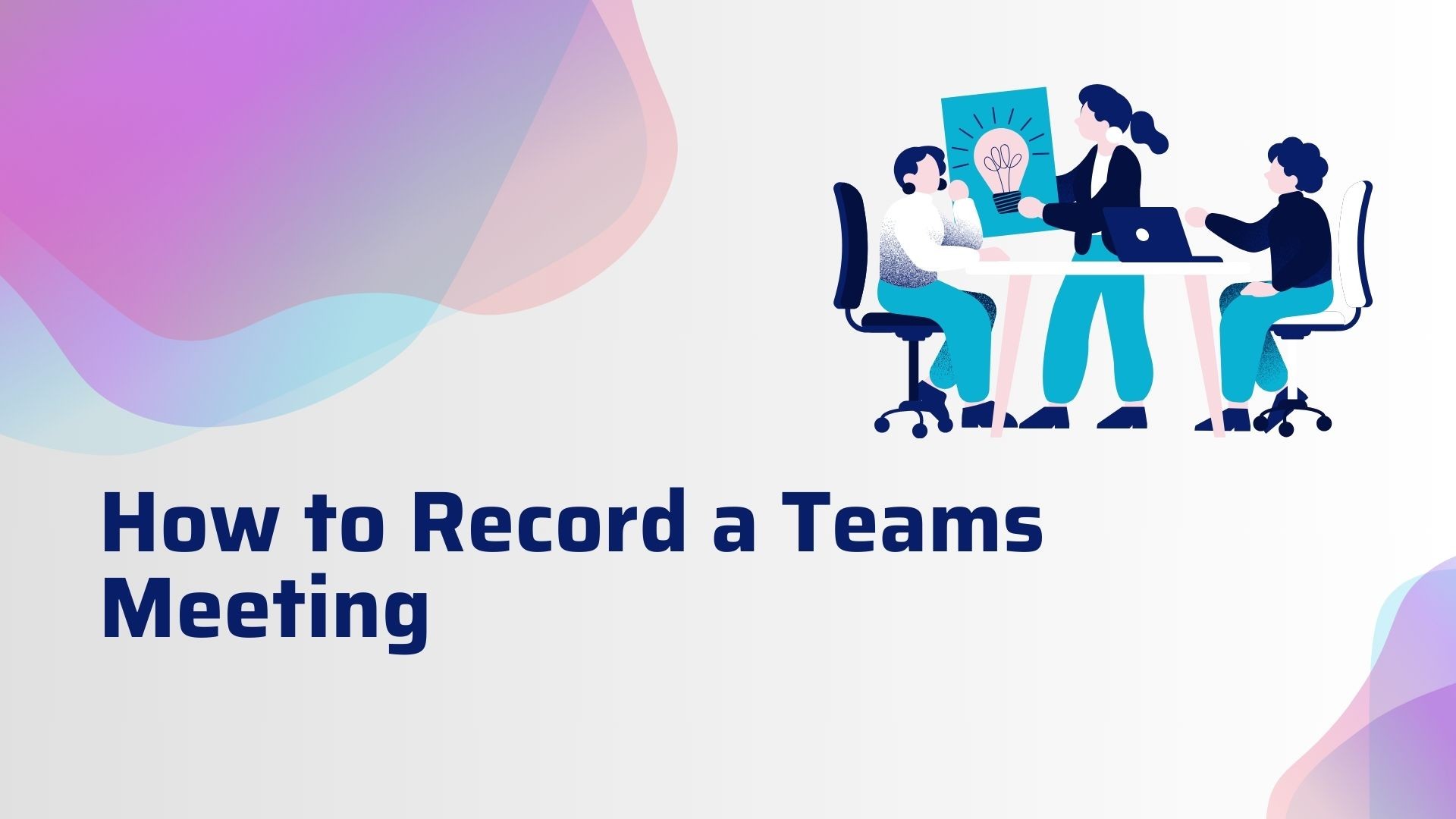يعد تسجيل اجتماع Microsoft Teams ميزة لا تقدر بثمن تتيح للمستخدمين تسجيل المناقشات المهمة أو جلسات التدريب أو العصف الذهني التعاوني للرجوع إليها في المستقبل. سواء كنت بحاجة إلى التسجيل للتوثيقأو المراجعة، أو المشاركة مع الزملاء الذين لم يتمكنوا من الحضور، فإن Microsoft Teams يجعل الأمر بسيطاً وفعالاً.
سترشدك هذه المدونة إلى خطوات تسجيل اجتماع Teams، ومناقشة الميزات والأذونات الرئيسية، واقتراح أدوات مثل VOMO AI لتعظيم قيمة تسجيلاتك.
خطوات تسجيل اجتماع الفريق
الخطوة 1: بدء الاجتماع أو الانضمام إليه
- افتح Microsoft Teams على سطح المكتب أو الجهاز المحمول.
- انضم إلى أحد الاجتماعات الجارية أو حدد موعداً لاجتماع جديد من التقويم علامة التبويب.
الخطوة 2: بدء التسجيل
-
بمجرد الدخول إلى الاجتماع، انقر على المزيد من الإجراءات (ثلاث نقاط) في شريط التحكم في الاجتماع.
-
اختر بدء التسجيل من القائمة المنسدلة.
-
سيظهر إشعار لإعلام المشاركين بأنه يتم تسجيل الاجتماع.
مهم: يمكن فقط للمشاركين الذين لديهم أذونات تسجيل بدء التسجيل. بشكل عام، يمكن لمنظم الاجتماع أو الأفراد من نفس المؤسسة بدء التسجيلات.
الخطوة 3: إيقاف التسجيل
-
لإيقاف التسجيل، انقر على المزيد من الإجراءات (ثلاث نقاط) أيقونة (ثلاث نقاط) مرة أخرى.
-
اختر إيقاف التسجيل.
سيتم حفظ التسجيل تلقائيًا وتحميله إلى Microsoft Stream (للإعدادات الأقدم) أو SharePoint/OneDrive (لإصدارات Teams الأحدث).
الخطوة 4: الوصول إلى التسجيل
-
بعد الاجتماع، سيكون التسجيل متاحاً في دردشة الاجتماع.
-
انقر على رابط التسجيل لتشغيله أو تنزيله أو مشاركته.
النقاط الرئيسية التي يجب مراعاتها عند التسجيل
- الأذونات: تأكد من حصولك على إذن بالتسجيل، خاصة عند وجود مشاركين خارجيين. قد تقيد بعض المؤسسات هذه الميزة.
- التخزين: تُحفظ التسجيلات في OneDrive أو SharePoint بناءً على إعداد مؤسستك.
- الخصوصية: إخطار جميع المشاركين وتأكيد الموافقة قبل بدء التسجيل للامتثال لقوانين الخصوصية.
كيفية تحقيق أقصى استفادة من تسجيل اجتماعات فرقك مع VOMO AI
تسجيل الاجتماع هو الخطوة الأولى فقط. يمكن أن يساعدك تدوين التسجيل وتحليله في استخلاص رؤى قابلة للتنفيذ. VOMO AI هي أداة قوية تحوّل تسجيلات اجتماعاتك إلى نصوص وملخصات ذات معنى، مما يوفر الوقت والجهد.
الميزات الرئيسية لتسجيلات VOMO AI للفرق
-
النسخ الدقيقة: قم بتحميل تسجيل اجتماع Teams الخاص بك إلى VOMO AI، وسيقوم بإنشاء نسخة دقيقة في دقائق.
-
الملاحظات الذكية: تلخيص النقاط والقرارات الرئيسية تلقائيًا، مما يسهل مراجعة النقاط البارزة دون إعادة تشغيل التسجيل بالكامل.
-
اسأل الذكاء الاصطناعي: التعمق أكثر في النص من خلال طرح أسئلة مثل:
- "ما هي القرارات الرئيسية؟"
- "لخص عناصر العمل لهذا المشروع."
-
دعم متعدد اللغات: نسخ الاجتماعات بأكثر من 50 لغة، مما يضمن الشمولية للفرق العالمية.
-
التخزين السحابي الآمن: احتفظ بجميع النسخ والملخصات منظمة بشكل آمن في السحابة.
كيفية استخدام الذكاء الاصطناعي VOMO مع تسجيل اجتماعات فرقك
-
تنزيل التسجيل: بعد الاجتماع، قم بتنزيل تسجيل Teams من OneDrive أو SharePoint.
-
التحميل إلى VOMO AI: شارك التسجيل مباشرةً مع VOMO AI من خلال التطبيق أو الموقع الإلكتروني.
-
إنشاء النسخ: اسمح لـ VOMO AI بتحويل التسجيل إلى نص.
-
مراجعة الملاحظات الذكية: الوصول إلى ملخصات موجزة للنقاط الرئيسية للاجتماع والنتائج التي تم التوصل إليها.
-
اسأل الذكاء الاصطناعي عن الرؤى: استخدم ميزة اسأل الذكاء الاصطناعي لتوضيح التفاصيل أو التركيز على أقسام معينة من النص.
الأفكار النهائية
يُعد تسجيل اجتماعات Microsoft Teams طريقة فعالة لتحسين الإنتاجية والتوثيق والتعاون. من خلال الجمع بين ميزة التسجيل في Teams وأدوات مثل VOMO AI، يمكنك رفع قيمة تسجيلاتك - بتحويلها إلى رؤى وملخصات قابلة للتنفيذ، وحتى تفريغات متعددة اللغات.
هل أنت مستعد لجعل تسجيلات اجتماعات فرقك أكثر تأثيراً؟ جرّب VOMO AI اليوم وحوِّل تسجيلاتك إلى قوة إنتاجية!